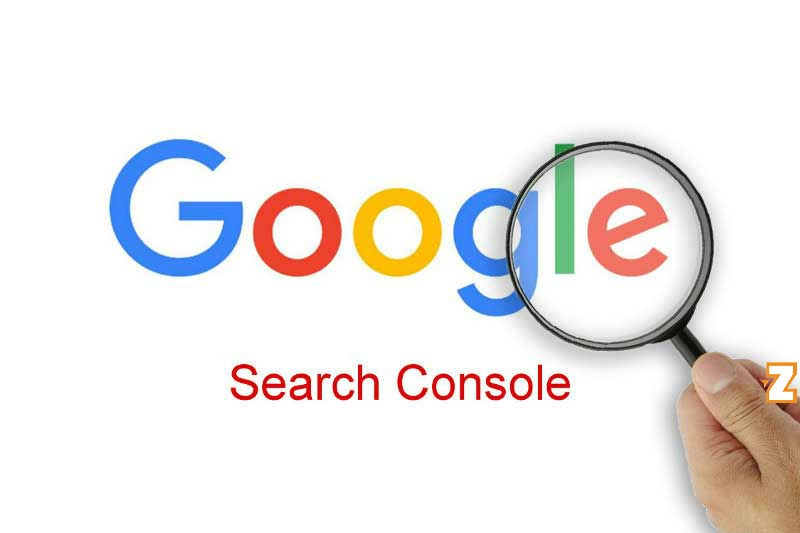Содержание:
- Главные SEO-плагины: особенности и преимущества
- Как установить расширения для Chrome в другие браузеры?
- Как установить расширения для Chrome в Opera
- Как установить расширения для Chrome в Mozilla Firefox
В работе специалиста по поисковому продвижению сайтов мелочей не бывает. Даже если это такая мелочь, как плагин. Для тех кто не в курсе, плагин – это небольшое узкофункциональное дополнение, программный блок, расширяющий возможности того или иного цифрового продукта, например, программы или браузера.
Свои полезные плагины есть и у оптимизаторов, а именно:
- SEOquake
- SEO META in 1 click
- Wapplyzer
- Yandex Wordstat Hepler или Yandex Wordstat Assistant
- RDS Bar
- SEO Tools
- WEB Developer
- Copy URL to Сlipboard
Для чего они нужны и как они работают? Читайте далее в нашей статье.
Главные SEO-плагины: особенности и преимущества
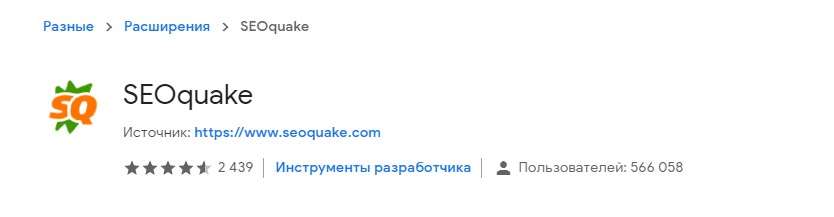
Один из популярнейших плагинов, используемых SEO-специалистами. В нем можно посмотреть подробные сведения о странице (метаданные), узнать Google PageRank, количество страниц в индексе Google, ссылки Nofollow и многое другое. Например, вот так выглядит демонстрация данных по разделу со статьями на нашем сайте (в котором вы и находитесь сейчас, читая эту статью):
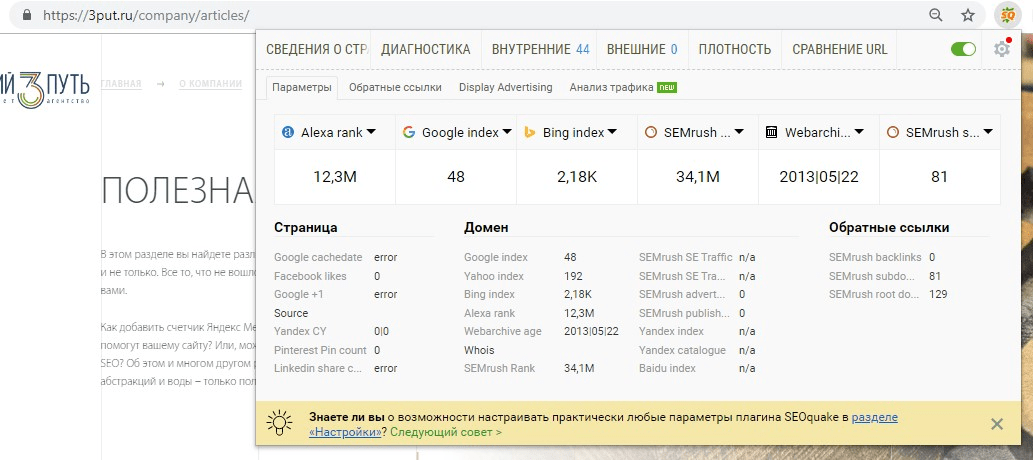
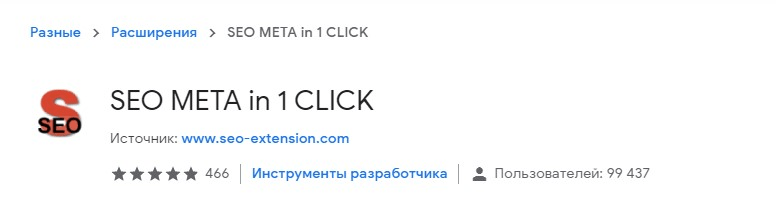
С его помощью можно просмотреть метаданные веб-страницы, количество картинок и ссылок, наличие редиректов, URL-адреса. Здесь и далее, для демонстрации возможностей расширений, мы возьмем популярный российский автомобильный портал auto.ru.
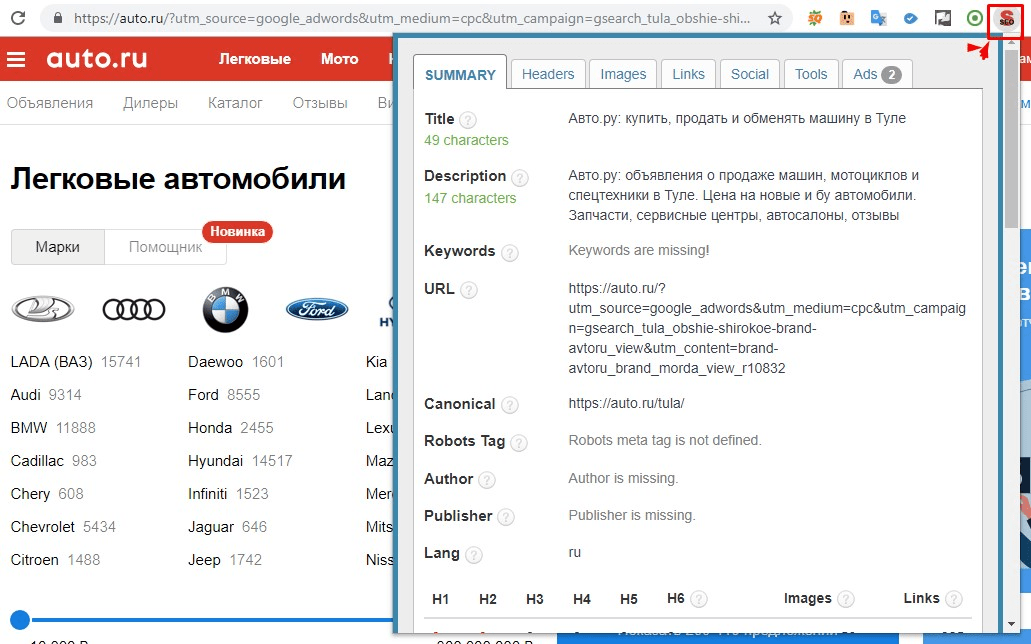
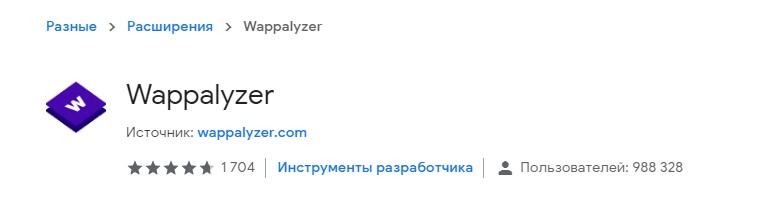
Плагин, отображающий тип CMS на сайте и другие аналитические показатели.
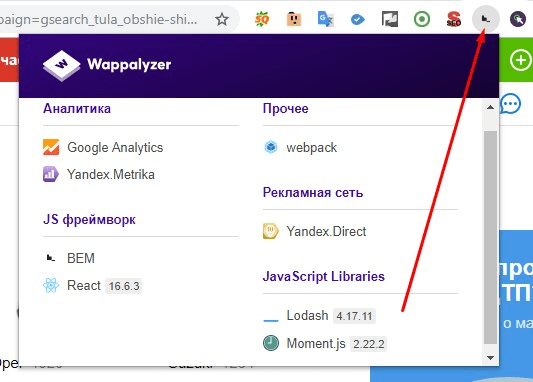
Следующими у нас идут целых 2 расширения. Это Yandex Wordstat Hepler:
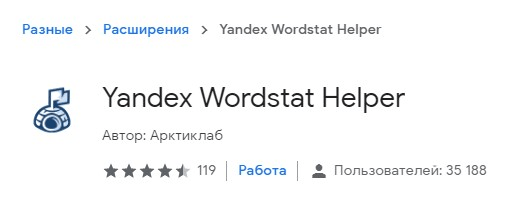
А также Yandex Wordstat Assistant:
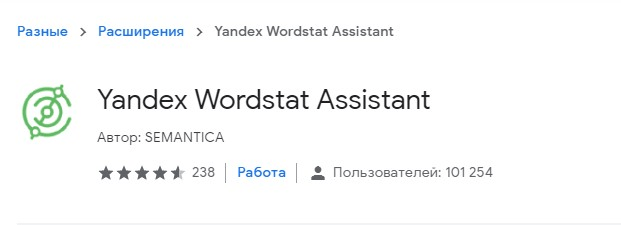
Это практически идентичные инструменты, помогающие быстро собрать семантическое ядро в Вордстате для продвижения и узнать частотность. С их помощью все ключи выгружаются из Вордстата в формате excel. Вот так это выглядит на примере работы с Wordstat Assistant:
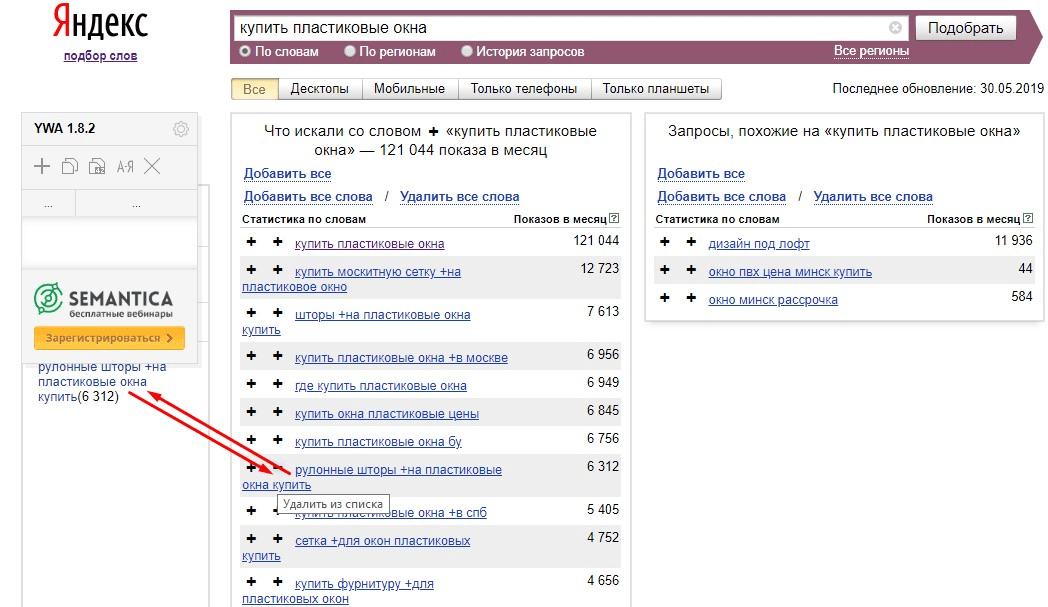
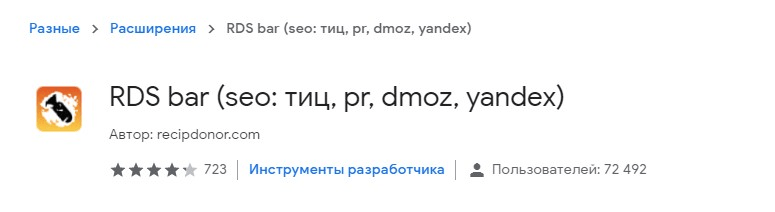
Этот плагин показывает области на странице в noindex и noffolow, а также демонстрирует статистику по сайту. И снова пример с популярным автомобильным порталом:
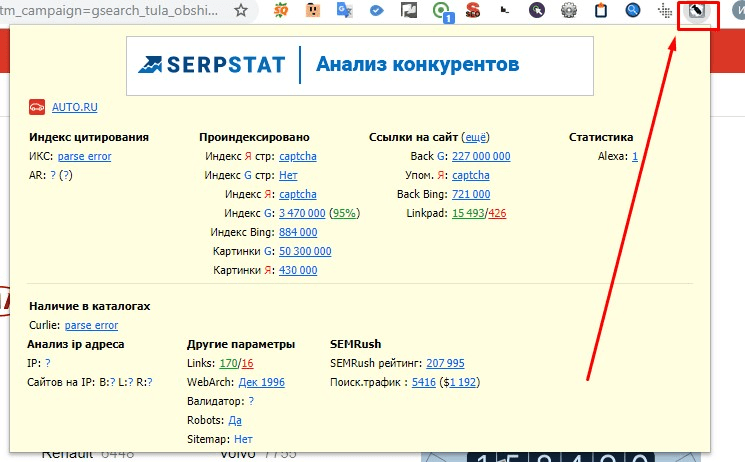
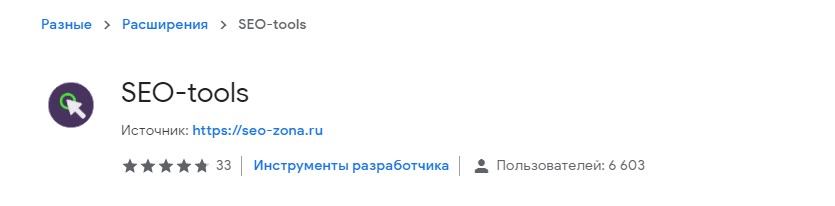
Отличный плагин, включающий в себя кучу сервисов нужных для поискового продвижения сайта. Просто взгляните сами…
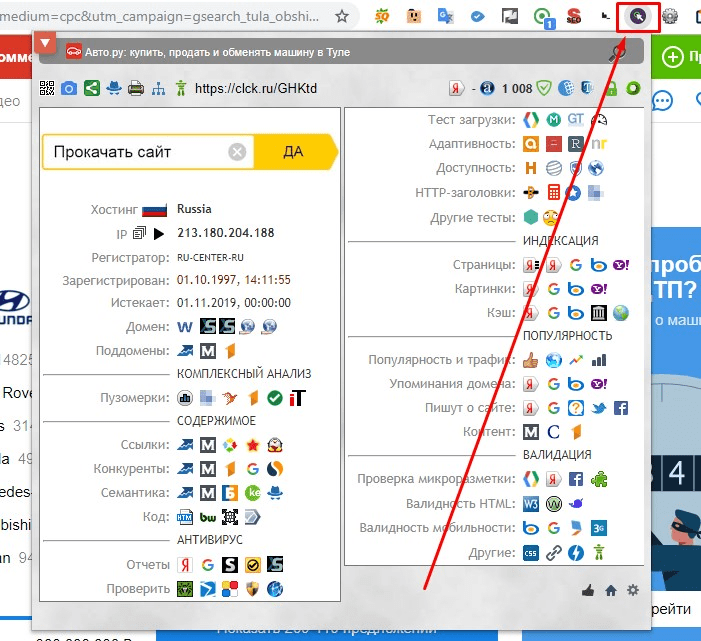
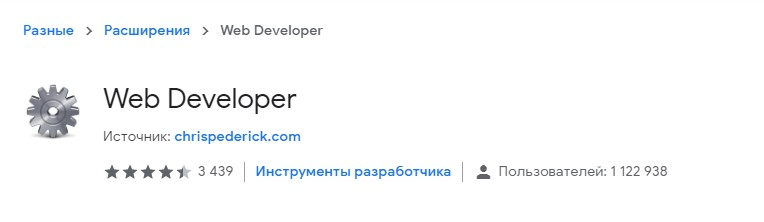
Не менее нужный плагин, позволяющий проверять на сайте ссылки, отключать CSS-стили, картинки. Одним словом, очень широкий функционал. Вот так работает, например, отключение изображений:
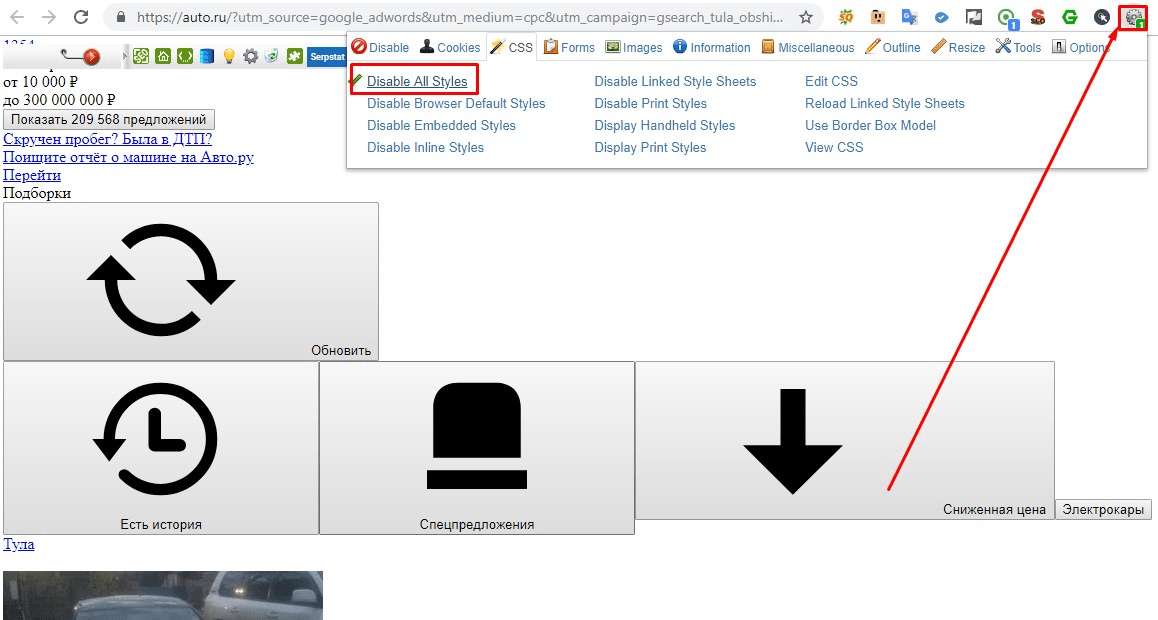
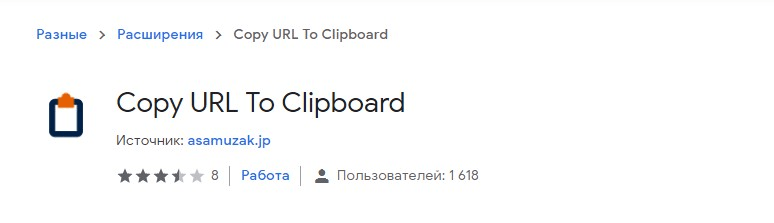
С помощью этого плагина вы легко скопировать все ссылки, которые доступны в вашем браузере. Причем сделаете это вы в различных форматах.
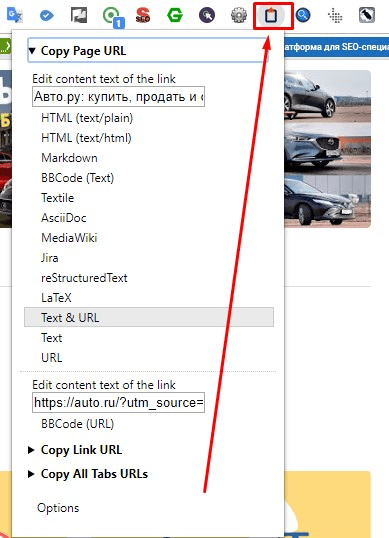
Вот что у нас получилось:
- Авто.ру: купить, продать и обменять машину в Туле https://auto.ru/tula/ — формат Text + Url
- Авто.ру: купить, продать и обменять машину в Туле <https://auto.ru/tula/>`_ — формат reStructured Text
- https://auto.ru/tula/ — формат URL
Как установить расширения для Chrome в другие браузеры?
Популярная проблема, с которой сегодня сталкивается множество использующих расширения пользователей, это невозможность поставить полезное дополнение не в Google Chrome, а, к примеру, в Mozilla Firefox. Как быть?
Действительно, в основном все популярные расширения – включая и те, которые мы описали для вас выше – находятся в интернет-магазине Google Chrome. Да и сам «Хром» лидирует в качестве основного браузера для ежедневного использования. К примеру, по данным данным StatCounter на апрель 2016 года в России им пользовалось 46,81% людей.
Сегодня, спустя 3 года, практически ничего не поменялось. В итоге приблизительный рейтинг браузеров на сегодняшний день выглядит примерно так:
- Google Chrome
- Mozilla Firefox
- Opera
- Internet Explorer
Поэтому далее мы рассмотрим, как совместить расширения из Chrome с другими браузерными решениями. Разумеется, что Internet Explorer мы рассматривать не будем – это действительно устаревшее средство выхода в интернет, иронично называемое многими пользователями «программой для скачивания браузеров».
Сам процесс установки расширений в Google Chrome выполняется не просто легко, а очень легко. Его этапы:
1. Добавить/Установить
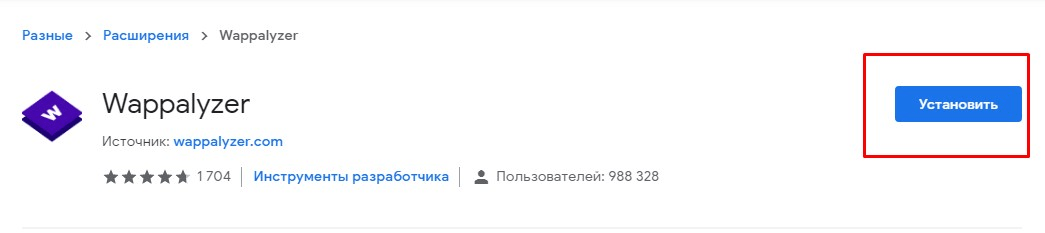
Сразу отметим
2. Проверка с подтверждением загрузки
3. Интеграция в браузер
4. Активация установленного расширения путем нажатия на появившийся в верхнем правом углу браузера его значок. После чего расширение будет активировано – либо автоматически, либо оно попросит вас кликнуть на его значок, появившийся в правом верхнем углу браузера.
Все перечисленные действия делаются с помощью дополнительных «расширений-помощников». О них – далее.
Как установить расширения для Chrome в Opera
Если вы пользуетесь Opera, то для начала установите Install Chrome Extensions. Это тоже расширение, которое добавляется ещё легче, чем в приведенном выше примере с Chrome. Кликаете «Установить», далее несколько секунд ожидания и все готово. А теперь давайте попробуем поставить что-нибудь себе от Google Chrome.
Сначала браузер запрашивает подтверждение для установки «неродного» для него расширения.
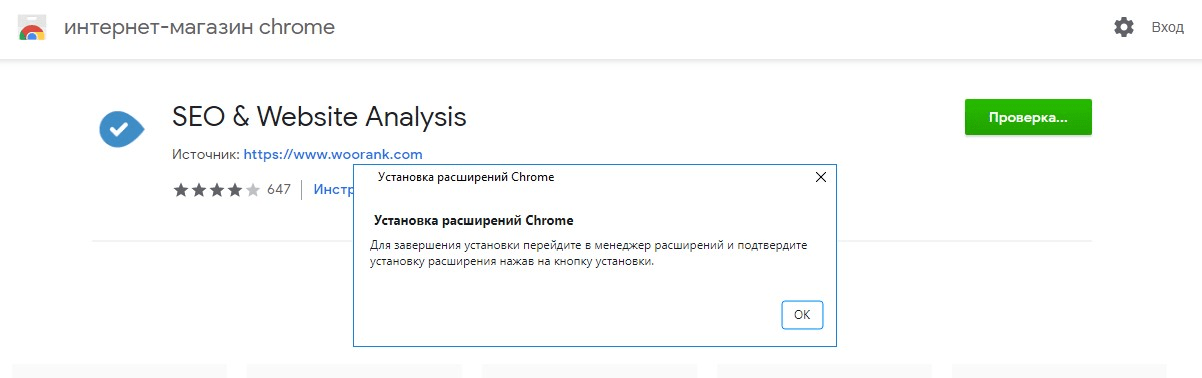
Жмем «ОК» и нас перекидывает в Менеджер расширений.
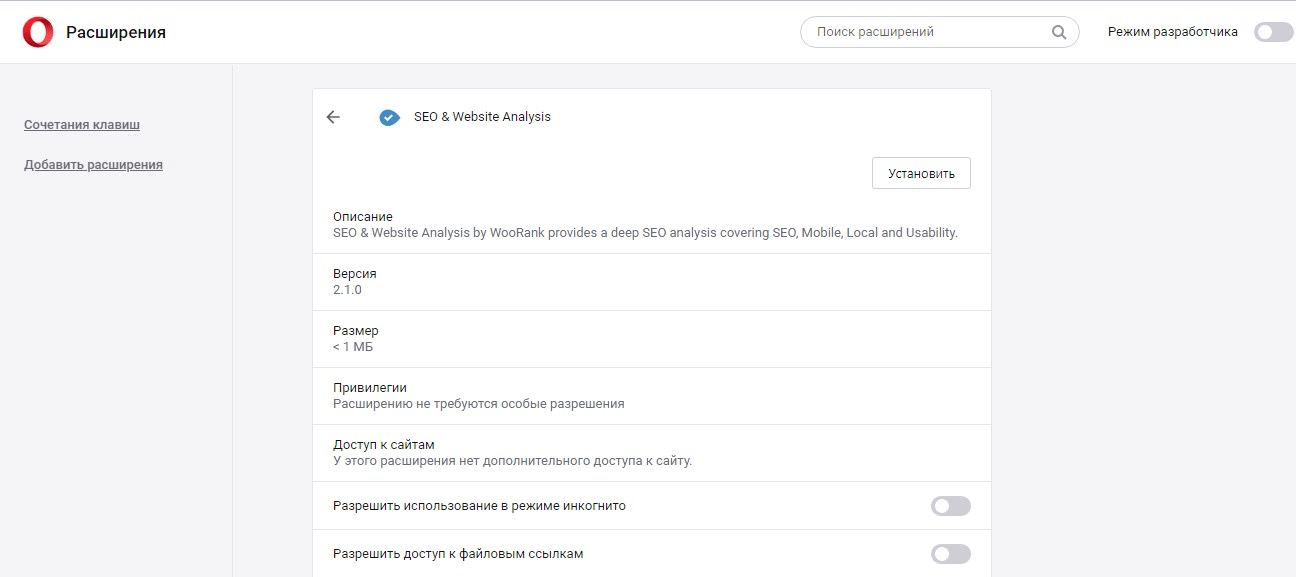
Где, после очередного подтверждения, мы и нажимаем «Установить».
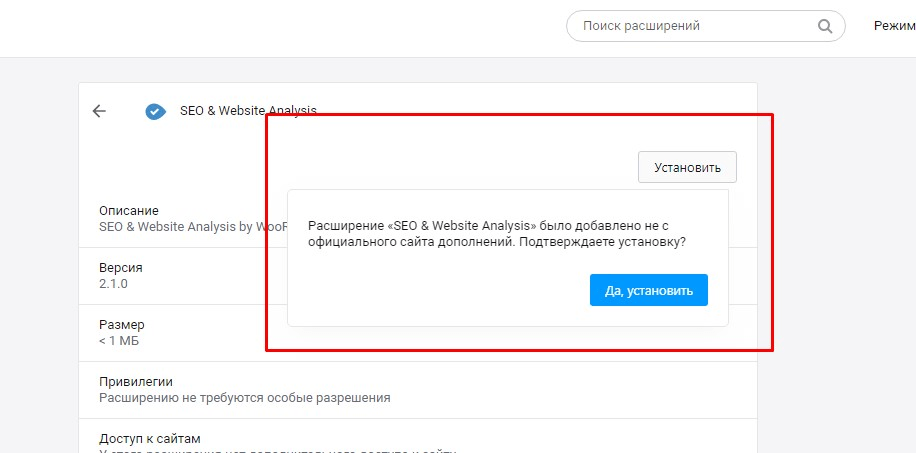
Далее – как обычно, то есть, как в Google Chrome. Иными словами, данный процесс установки настолько прост, что расписывать его поэтапно, с кучей скриншотов и пояснений, просто не стоит. Во всех браузерах этапы установки примерно одинаковые и с этим справится любой, более-менее продвинутый пользователь. Убедитесь в этом на очередном примере-пояснении – уже для Firefox.
Как установить расширения для Chrome в Mozilla Firefox
Здесь, как и в Opera, сначала устанавливаем помощника – это . Оно поможет нам адаптировать расширения из Google Chrome в «Мозиллу».
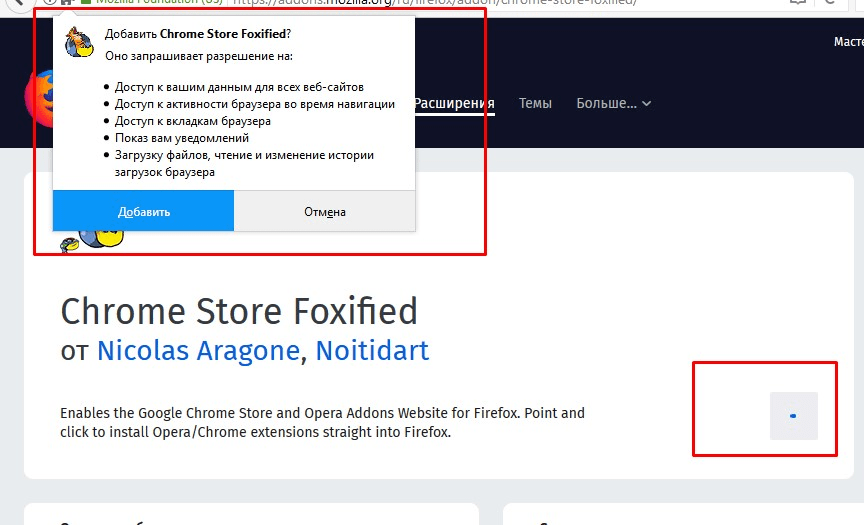
То, что кнопка «Установить» в правом нижнем углу отсутствует, означает, что мы уже кликнули на неё и расширение вот-вот заработает. А пока оно предварительно запрашивает разрешение на определенные действия (см.выше, в левом верхнем углу картинки). Таким образом, мы можем устанавливать в Firefox любое расширение из Google Chrome, которое будет преобразовано в подходящий для Firefox формат.
Но есть способ гораздо проще. В хранилище расширений Firefox Add-ons также есть ряд полезных для SEO приложений. К примеру, вот это SEO-расширение от woorank.com.
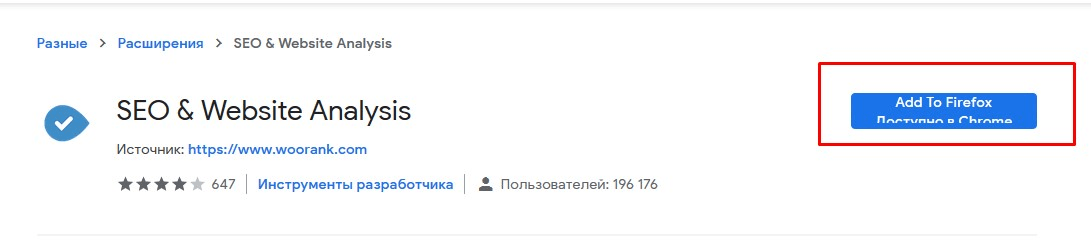
На картинке ниже мы легко добавили его в Mozilla.
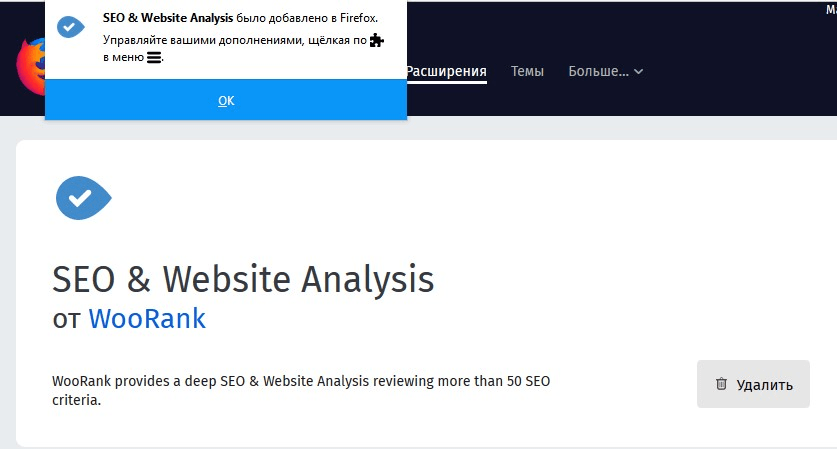
Все перечисленные плагины обязательно помогут вам в работе над улучшением сайта и его успешным выводом на высокие позиции. Этим разрешениям можно доверять и их применение сделает вашу работу продуктивной!